Как удалить тему WordPress
Опубликовано: 2022-10-07Если вы хотите удалить тему по умолчанию в WordPress, вам потребуется получить доступ к файлам WordPress либо через FTP, либо через панель управления хостингом. После того, как вы получили доступ к своим файлам WordPress, вам нужно будет перейти в папку «wp-content», а затем в папку «themes». В папке «themes» вам нужно будет удалить папку темы, которую вы хотите удалить.
В этом руководстве мы покажем вам, как удалить тему WordPress. Он покажет вам, как удалить установленную тему с помощью инструментов WordPress для FTP и панели инструментов. Если у вас уже есть панель администратора на вашем веб-сайте и вы хотите использовать ее для разработки тем WordPress , взгляните на наши темы администрирования Bootstrap. Мы рекомендуем TemplateMonster для обслуживания веб-сайта WP, чтобы убедиться, что ваш сайт актуален, актуален и безопасен. Представители службы поддержки клиентов с более чем 15-летним опытом работы смогут помочь вам по разумной цене.
Как удалить тему по умолчанию?

Чтобы удалить тему по умолчанию, вам сначала нужно найти тему по умолчанию, которую вы хотите удалить. Для этого перейдите на вкладку «Внешний вид» в панели администратора WordPress. Далее нажмите на ссылку «Темы». Это приведет вас на страницу Темы, где вы увидите список всех доступных тем . Найдите тему, которую хотите удалить, и нажмите на ссылку «Удалить».
Когда ваш сайт запущен и работает, вы можете удалить темы по умолчанию с помощью FTP или файлового менеджера на основе FTP. Эти темы не будут переустанавливаться после обновления WordPress, и они не будут отображаться в ваших уведомлениях об обновлениях. Обычно рекомендуется оставить тему TwentySixteen в системе на случай возникновения проблем с установленной темой.
Могу ли я удалить темы WordPress по умолчанию?
Вы можете удалить тему, которая вам больше не нужна, с панели управления WordPress, что является самым простым способом. Однако вы можете удалить файлы темы через FTP или через панель хостинга.
Как сбросить темы Windows по умолчанию?
(2) Настройки темы – Настройки темы – Темы – Темы Windows по умолчанию – Домашняя страница Windows – Настройки – Персонализация При желании вы можете изменить его в зависимости от того, как вы хотите; если система работает хорошо, это просто значение по умолчанию. Насколько полезен этот ответ?
Как изменить тему WordPress по умолчанию?
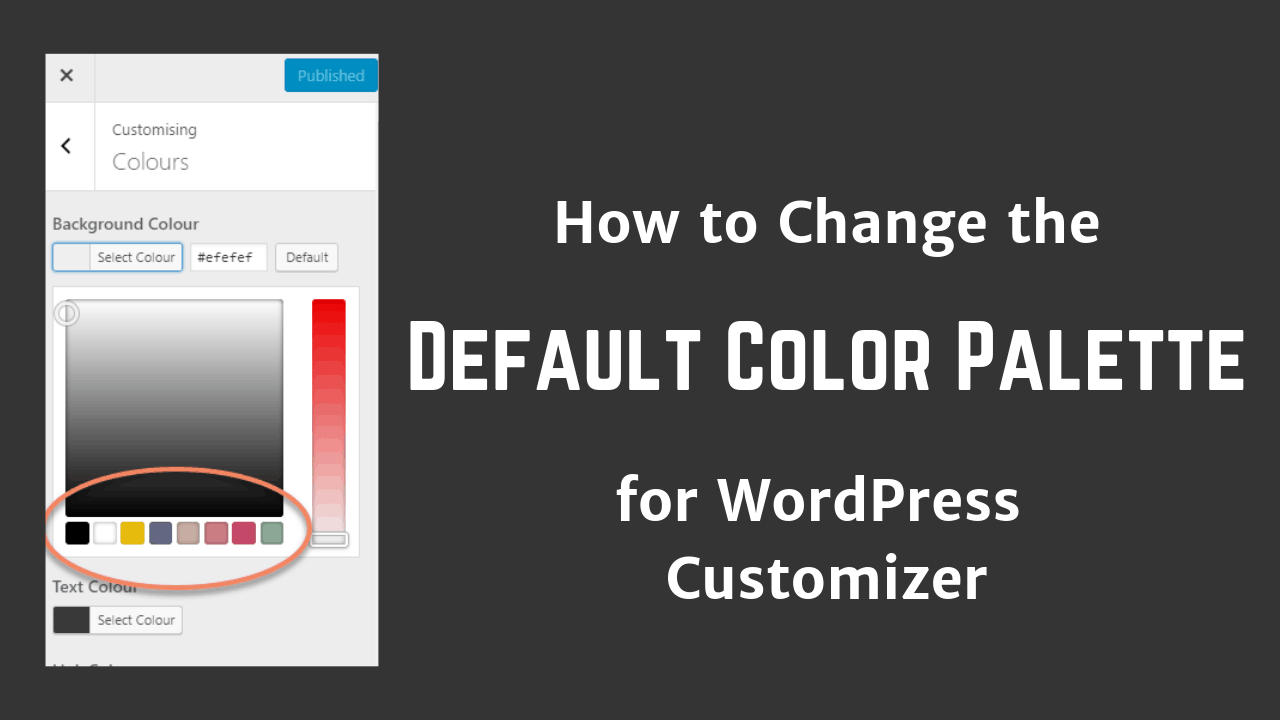
В большинстве случаев вы можете просто изменить тему по умолчанию, которая поставляется с WordPress. Выберите «Новые темы» в меню «Темы». После этого вы можете получить доступ к официальному репозиторию, чтобы найти новую тему для своего компьютера. После того, как вы нашли пакет, нажмите кнопку «Установить», а затем нажмите «Активировать».
Первой темой в библиотеке WordPress была WordPress Classic в 2003 году. Каждый год, начиная с 2010 года, WordPress выпускает новую тему по умолчанию. Каждый год к темам по умолчанию добавляются сотни новых модных функций. Несмотря на их бесплатный характер, ими мало кто пользуется. Вы можете загрузить свою любимую тему WordPress из репозитория WordPress, в котором доступно более 10 000 тем. Выбрав поле «Тема поиска», вы можете перейти к следующему параметру. Если вы хотите изменить название своей темы, выберите подходящее имя темы, а не «имя-ваша-тема-по-умолчанию».
Он также установит вашу тему по умолчанию для вашей многосайтовой сети. Divi — полнофункциональная и отзывчивая тема WordPress с сотнями шаблонов. Эта тема WordPress является самой последней версией, выпущенной 25 января, и предназначена для использования с версией 5.9 ядра WordPress. Чтобы установить тему по умолчанию в WordPress, вы должны сначала ввести следующий код перед строкой WP-settings.php. Темы должны быть обновлены, если вы хотите использовать самые последние функции и защитить свой сайт от угроз безопасности; однако их обновление не требуется, если вы хотите использовать самые последние функции. Если вы хотите создать профессиональный веб-сайт с множеством функций и параметров настройки, стандартная тема WordPress — не лучший вариант.

Что такое тема WordPress по умолчанию?

Тема WordPress по умолчанию — Twenty Seventeen. Эта тема была выпущена в декабре 2016 года и до сих пор является темой по умолчанию по состоянию на апрель 2019 года. Эта тема — отличный вариант для тех, кто хочет простой и понятный блог или веб-сайт. Тема адаптивная и имеет ряд настроек.
Каждый год WordPress выпускает новый набор тем по умолчанию, совместимых со всеми установками. Тему можно использовать для создания простого веб-сайта, демонстрирующего новые функции WordPress. В настоящее время WordPress доступен в трех версиях: Twenty Nineteen, Twenty Twenty и Twenty Twenty-One. Некоторые темы предлагают больше вариантов настройки, чем тема по умолчанию. Доступные блоки и шаблоны не дают вам полной свободы в том, как выглядит ваш сайт. Elementor, плагин для создания страниц, является альтернативой. Помимо большего контроля над макетом ваших страниц, он включает в себя больше виджетов премиум-класса.
WordPress, Elementor и AI Builder интегрированы в AI Website Builder. С помощью интерфейса перетаскивания вы можете создать полностью настраиваемый веб-сайт и завершить свой дизайн. Просто введите адрес своего веб-сайта, и ИИ создаст для вас его рабочую копию на WordPress. Конструктор веб-сайтов с искусственным интеллектом рассчитан на скорость и поставляется со встроенными резервными копиями, службой безопасности и управлением веб-сайтом. Elementor позволит вам настраивать веб-сайты и вносить необходимые изменения с помощью веб-редактора. Чтобы повысить ценность вашего веб-сайта, мы предоставляем пользователям Elementor виджеты премиум-класса. Если у вас еще нет второй темы, WordPress пометит ваш сайт как мертвый. Внешний вид позволяет вам изменить цвет вашей темы WordPress по умолчанию, настроить ее и использовать в темном режиме. Если вы планируете много настраивать новую тему, вам следует рассмотреть возможность создания дочерней темы.
Сбросить тему WordPress по умолчанию
Если вы хотите сбросить настройки темы WordPress по умолчанию, вы можете сделать это, перейдя на панель управления WordPress. На вкладке «Внешний вид» вы найдете возможность сбросить тему. Это восстановит все настройки по умолчанию для вашей темы, включая цвета, шрифты и макет.
Темы WordPress — это файлы, которые можно включить в блог или веб-сайт, чтобы сделать его более привлекательным. Вы можете изменить темы WordPress, используя два метода, перечисленных ниже. Метод 1 приведет вас к панели администрирования WordPress. Метод 2 научит вас вручную менять тему WordPress. WordPress использует префикс WordPress по умолчанию, WP_, для имен таблиц. Существует вероятность, что префикс базы данных будет другим, как показано на изображении выше. После внесения изменений в обе строки на правой панели перейдите на свой веб-сайт, чтобы увидеть новую тему в действии.
Как удалить активную тему из WordPress
Если вы хотите удалить активную тему из WordPress, вы можете сделать это, перейдя на страницу «Темы» в области администрирования WordPress. На этой странице вы увидите список всех тем, которые установлены на вашем сайте. Чтобы удалить тему, просто нажмите на ссылку Удалить под названием темы.
Возможно, вам потребуется отключить или удалить установленную тему. Это можно сделать либо вручную, либо через интерфейс администрирования WordPress. Однако, если вы не можете войти в панель управления WordPress, вы все равно можете отключить тему вручную. В этой статье описывается установка и активация тем WordPress. Используя интерфейс администрирования WordPress, вы можете удалить тему самостоятельно или через администрацию WordPress. Однако, если у вас нет других установленных тем для WordPress, вы должны установить их самостоятельно, как описано в этой статье. Дополнительную информацию о темах WordPress см. на странице http://wordpress.org/themes.
